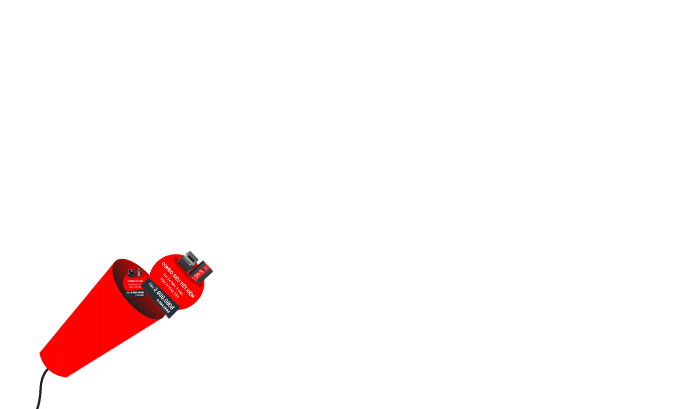– Thêm khách hàng
Quy trình thêm khách hàng tại cửa hàng:
Bước 1: Vào “Khách hàng” trên danh mục quản lý chính
Bước 2: Chọn “Khách hàng” trong danh mục bên trái màn hình
Bước 3: Chọn “Thêm mới”
Cửa sổ mới xuất hiện cho phép bạn nhập các thông tin về khách hàng như “Mã khách hàng“, “Tên khách hàng“, “Nhóm khách hàng“… Trong trường hợp chưa có nhóm khách hàng phù hợp, bạn hoàn toàn có thể thêm mới ngay trong cửa sổ này bằng cách click chuột vào “+” bên cạnh phần nhóm khách hàng.
Sau khi đã điền đầy đủ thông tin, bạn chỉ cần click chuột vào “Lưu” để hoàn thành tác vụ.
Trạng thái khách hàng:
Khi không có nhu cầu theo dõi khách hàng nữa, bạn có thể chuyển khách đó sang trạng thái “Không hoạt động“. Nếu khách hàng ở trạng thái “Không hoạt động” thì không được phép đặt hàng, mua hàng, trả hàng, nhưng vẫn có thể xem báo cáo và thêm chứng từ thu cho khách hàng.
Để thay đổi trạng thái khách hàng, tại màn hình danh sách khách hàng, bạn mở thông tin chi tiết một khách hàng cần đổi, tích vào tùy chọn “Không hoạt động” và “Lưu” lại.
Tại màn hình thông tin chi tiết khách hàng này, bạn cũng có thể sửa các thông tin khác của khách hàng như Tên khách hàng, Mã khách hàng, Nhóm khách hàng, sửa các thông tin liên hệ, hoặc xem lại các hóa đơn, đơn đặt hàng, hàng hóa mà khách hàng đã có giao dịch tại cửa hàng. Ấn “Lưu” để hoàn tất thay đổi các thông tin về khách hàng.
Tags: phần mềm quản lý bán hàng, phần mềm quản lý, phần mềm quản lý nhà hàng, phần mềm tính tiền
Địa chỉ công ty
-
TP. Hồ Chí Minh

Số 30/11C Mạc Đĩnh Chi, Phường Đa Kao, Quận 1,
Tp. Hồ Chí Minh. -
TP. Hà Nội

Toong Coworking space, Tầng 2, Indochina Plaza, 241 Xuân Thủy, Cầu Giấy, Hà Nội.
-
TP. Hà Nội

Tầng 3, Lô 6-7, Xuân Mai Tower, Đường Tô Hiệu,
P. Hà Cầu, Q. Hà Đông, Tp. Hà Nội.
Bản quyền © 2011 - 2024 MAYBANHANG.NET sản phẩm của Công ty Cổ phần giải pháp EZ